Ошибка при проверке подключения к информационной базе при обновления 1С:Предприятия редакции 2.0 на 3.0
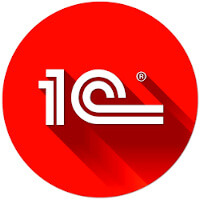
При обновлении типовой конфигурации 1С:Предприятие редакции 2.0 на новую версию 3.0 возникла ошибка: Ошибка при проверке подключения к информационной базе: недопустимая строка с указанием класса COM. Обновление до конца не доходило.
Решение заключается в ручной регистрации COM-объекта V83.COMConnector на сервере, где установлена 1С:Предприятие.
- Очищаем кэш 1С как показано здесь.
- Запускаем «Консоль управления MMC»: в поиске пишем mmc и давим Enter
- Далее добавляем оснастку Службы компонентов. Для этого в верхнем меню Файл -> Добавить или удалить оснастку
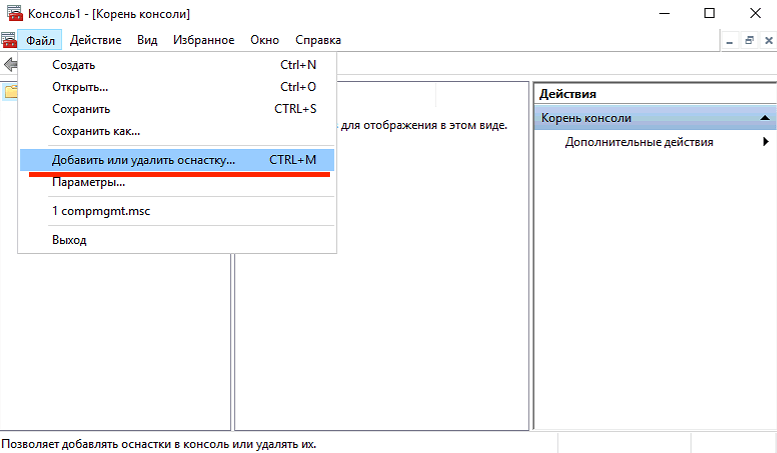
В открывшемся окне выбираем «Службы компонентов», кнопку Добавить и OK.
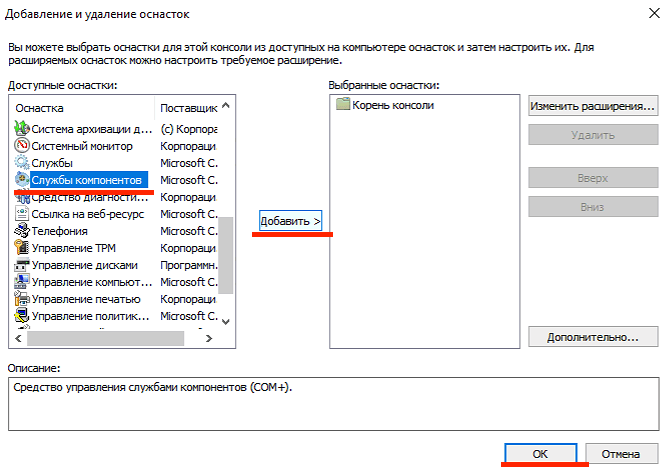
- Справа в дереве открытой оснастки переходим Службы компонентов -> Компьютеры -> Мой компьютер -> Приложения COM+ и на последнем пункте кликнете правой кнопкой мыши, чтобы вызвать контекстное меню и в нем выберете Создать -> Приложение
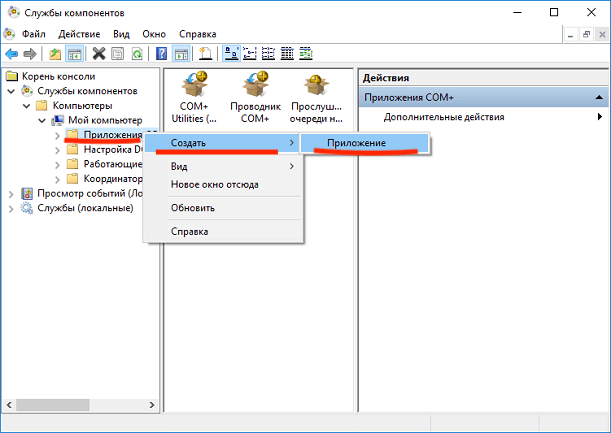
- Откроется Мастер установки, в котором Создаем новое приложение
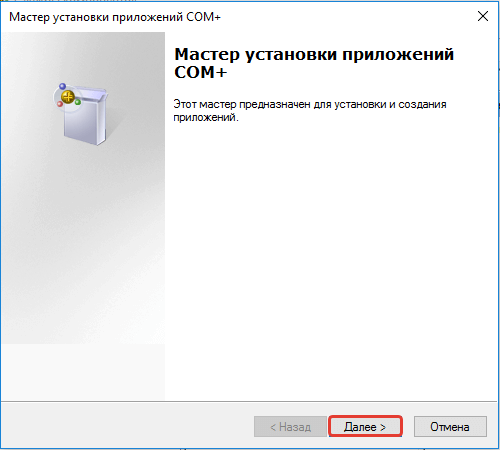
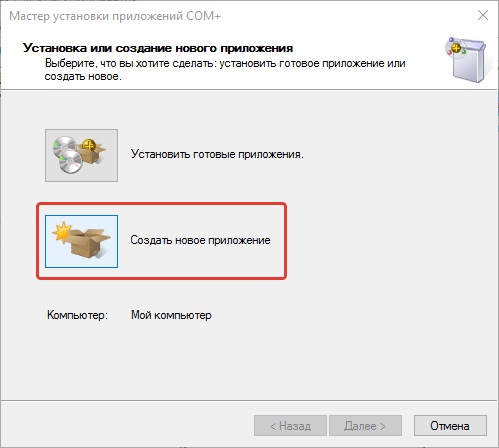
- Вводим имя нового приложение. Может быть любым. Тип активации оставляем как на скриншоте.
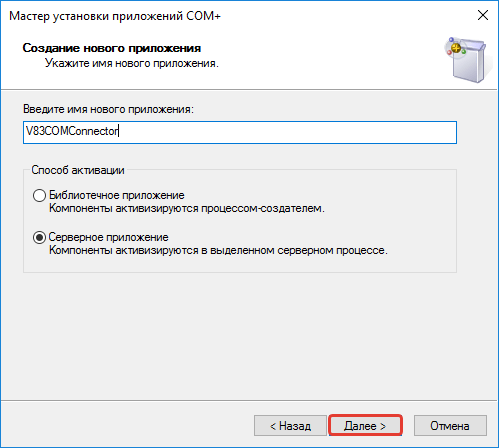
- На следующем шаге указываем удостоверение пользователя – от имени Текущий пользователь. Важно, чтобы у этого локального пользователя были права Администратора. Жмем «Далее»
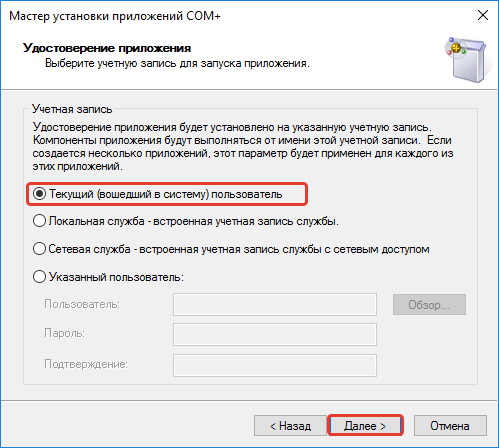
- Остальные шаги нас не особо интересуют, поэтому кликаем везде «Далее».
- Далее нам нужно в нашем приложении создать компонент. Для этого раскрываем пункт Приложения COM+ и находим свое созданное приложение. На нем нужно кликнуть правой кнопкой мыши и в контекстном меню выбрать Создать -> Компонент. Откроется мастер установки, в котором нужно кликнуть Установка новых компонентов
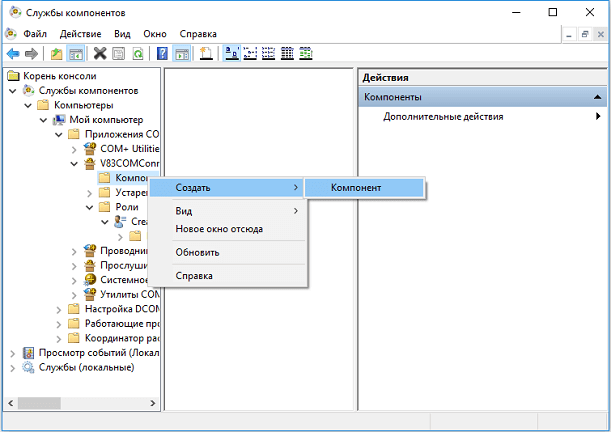
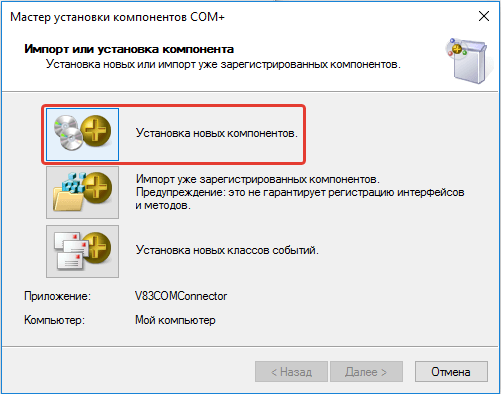
- На этом шаге в поле Устанавливаемые файлы указываем путь до файла C:\Program Files\1cv8\8.3.9.2170\bin\comcntr.dll и везде кликаем на Далее.
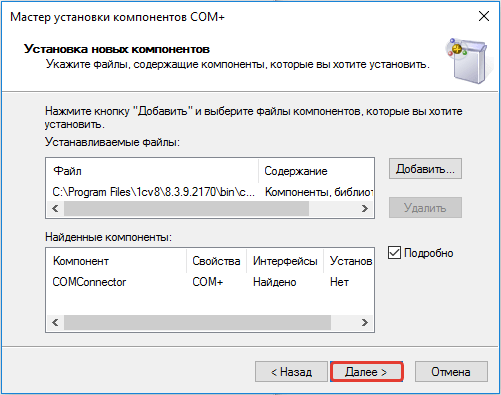
- Далее нужно немного изменить свойства нашего приложения. Для этого кликаем правой кнопкой на названии нашего приложения и вызываем свойства.
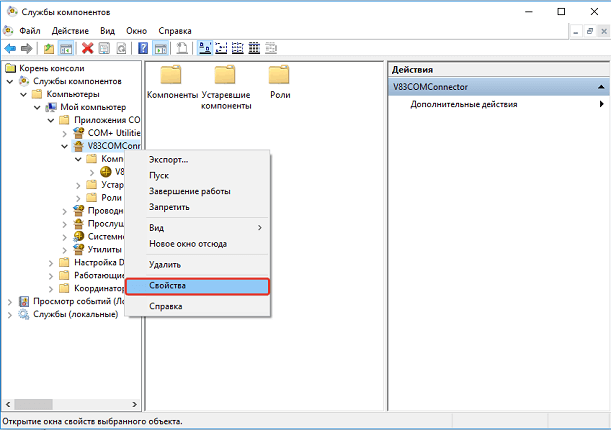
- В открывшемся меню переходим на вкладку Безопасность и снимаем галочку с «Принудительная проверка доступа для приложений»
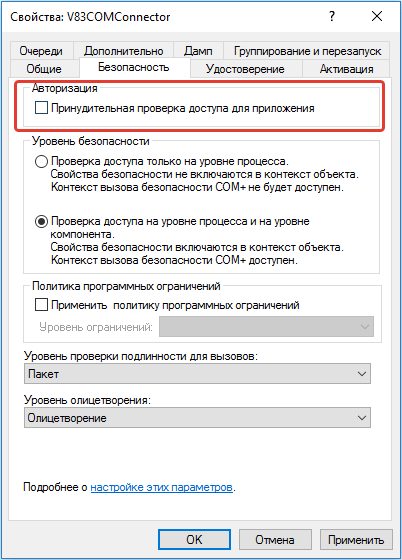
- Ниже отмечаем галкой пункт Применить политику программных ограничений и выставляем уровень ограничений в Неограниченный
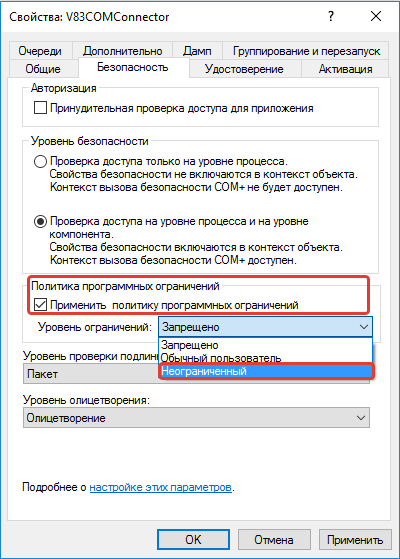
- Перезагружаем сервер.
Теги: 1с
